我是一名业余无线电爱好者,2012年七八月份左右通过马云主页买了一台宝峰UV-5R对讲机,当时这台机器还算新品,有双波段双守功能,可以手动对频,价格也不贵,用了这么多年,总体感觉还不错。
首先看一下我修改后的启动界面

仔细观察,看看有什么不同。答对即可赢得奖品。
我先介绍一下你需要什么。
宝峰uv5r对讲机一台(废话)
频率写入电缆(废话)
官网写频软件
Chirp频率编程软件(chirp-0.4.1-win32,我现在使用的版本)
首先,打开官网,从官网下载UV-5R编程软件。
这里的官网有点奇怪,.com结尾的网站有软件下载,.cn结尾的网站没有,这里我们可以直接百度搜索暴风。知道.com结尾的英文网站
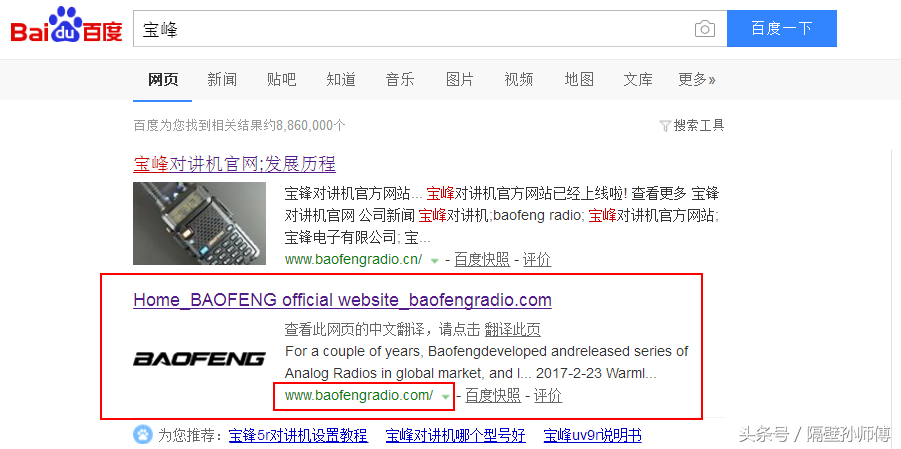
软件下载网站

下载
也可以改成中文,不过就是下载软件而已,要不要改,点进去
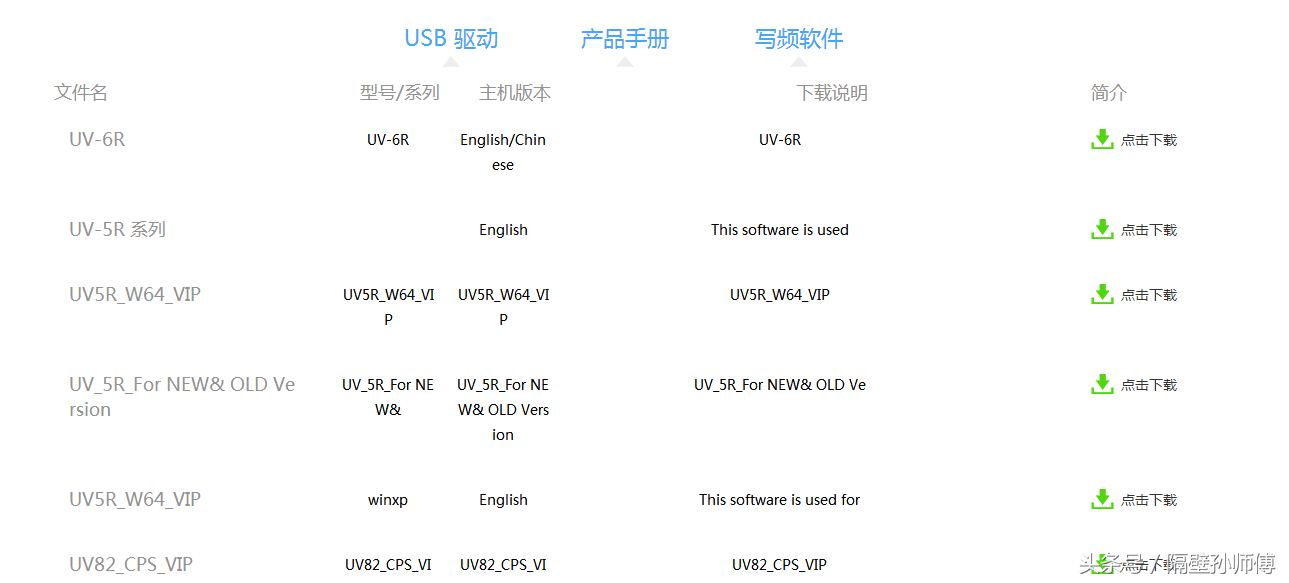
软件下载
看到这里,小伙伴们可能会问了,这么多的uv5r我到底要下载哪个呢?给大家介绍一下,其实一共两个版本,一个是UV_5R_For NEW& OLD Version,一个是UV5R_W64_VIP,选择就是看版本号了。
当收音机打开时,按住数字 3对讲机写频软件教程,您将看到版本号。

我的版本较旧
为了大家看得更清楚,我两个版本都装了,下图是UV5R_W64_VIP打开的界面,标题写得很清楚,是BFB291之后的机器,我的是251的。
UV5R_W64_VIP软件打开界面
所以我选择 UV_5R_For NEW & OLD Version
将收音机和编程电缆连接在一起,打开收音机并将其插入计算机。
然后在电脑硬件管理器中找到写频线所在的端口
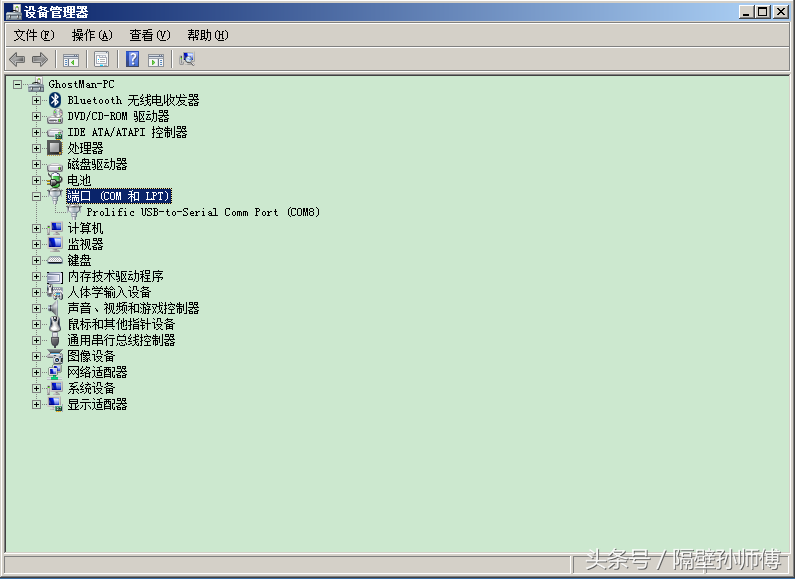
com8 端口
可以看到写频线插在COM8口上。
插上后打开写频软件(如果没有插好会导致软件崩溃)
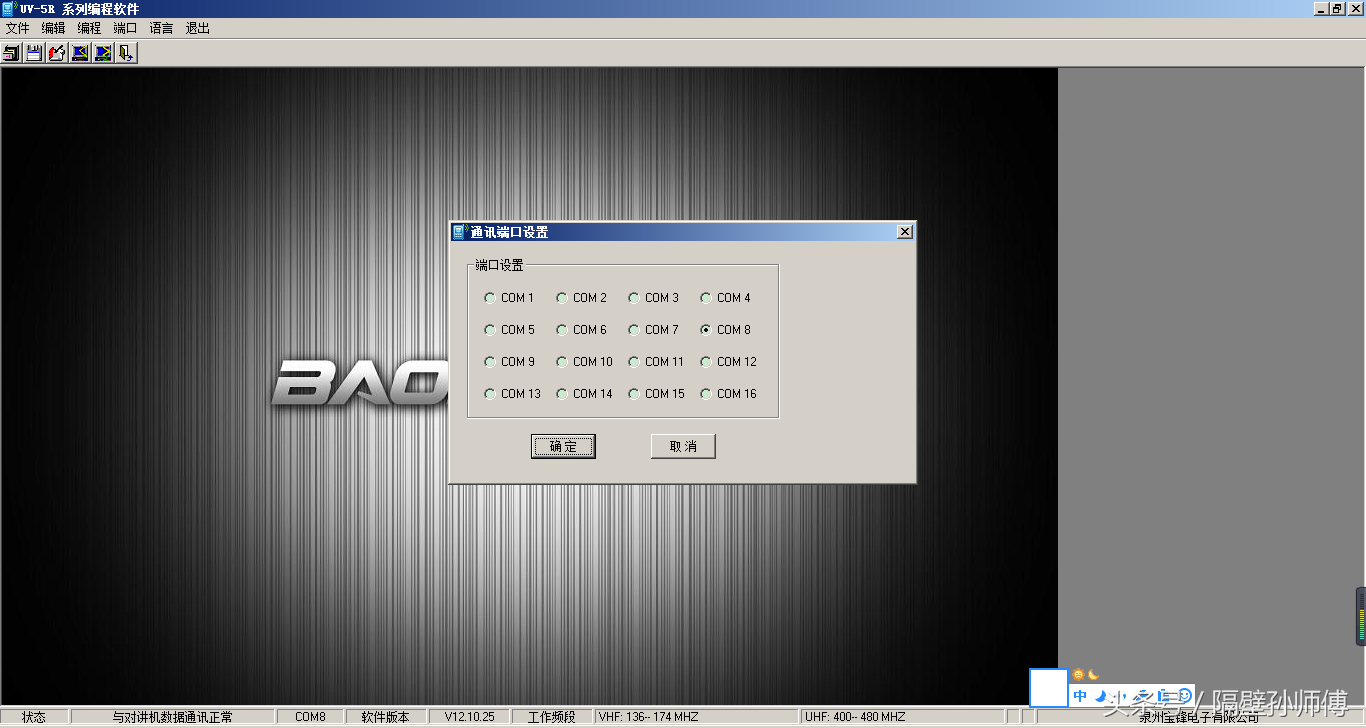
软件一般会默认选择端口
快捷方式
倒数第三个是从对讲机读取数据,倒数第二个是向对讲机写入数据,先点击第三个。
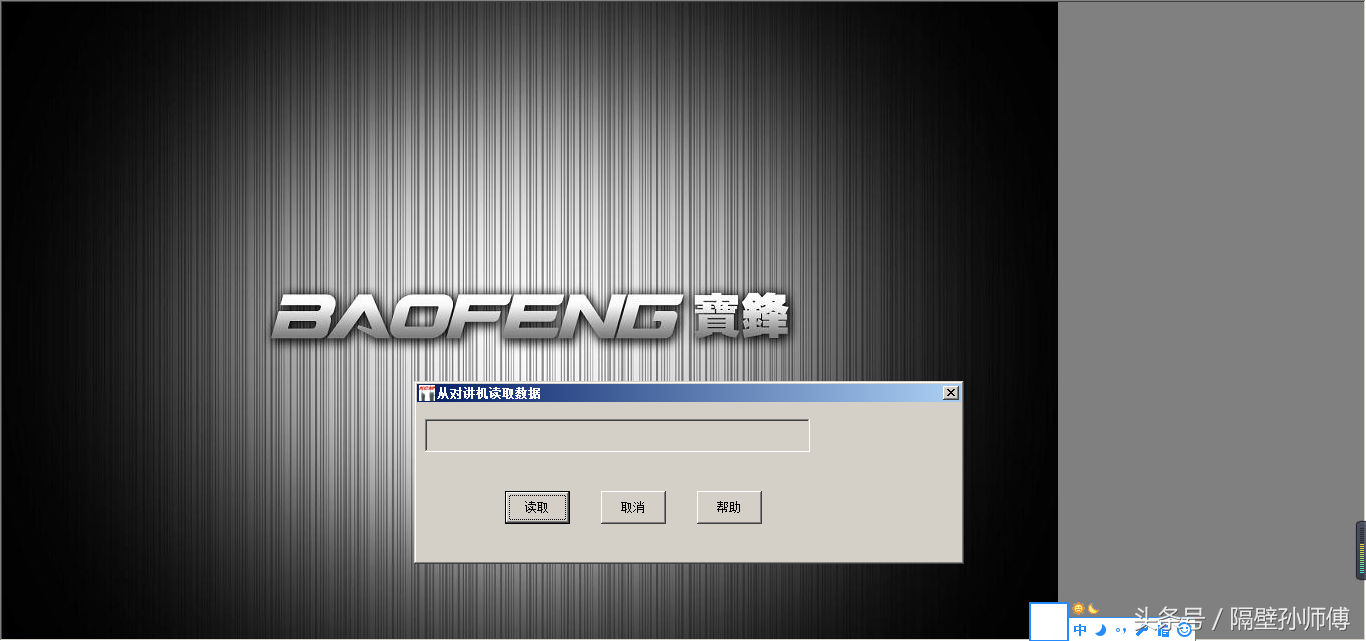
准备阅读
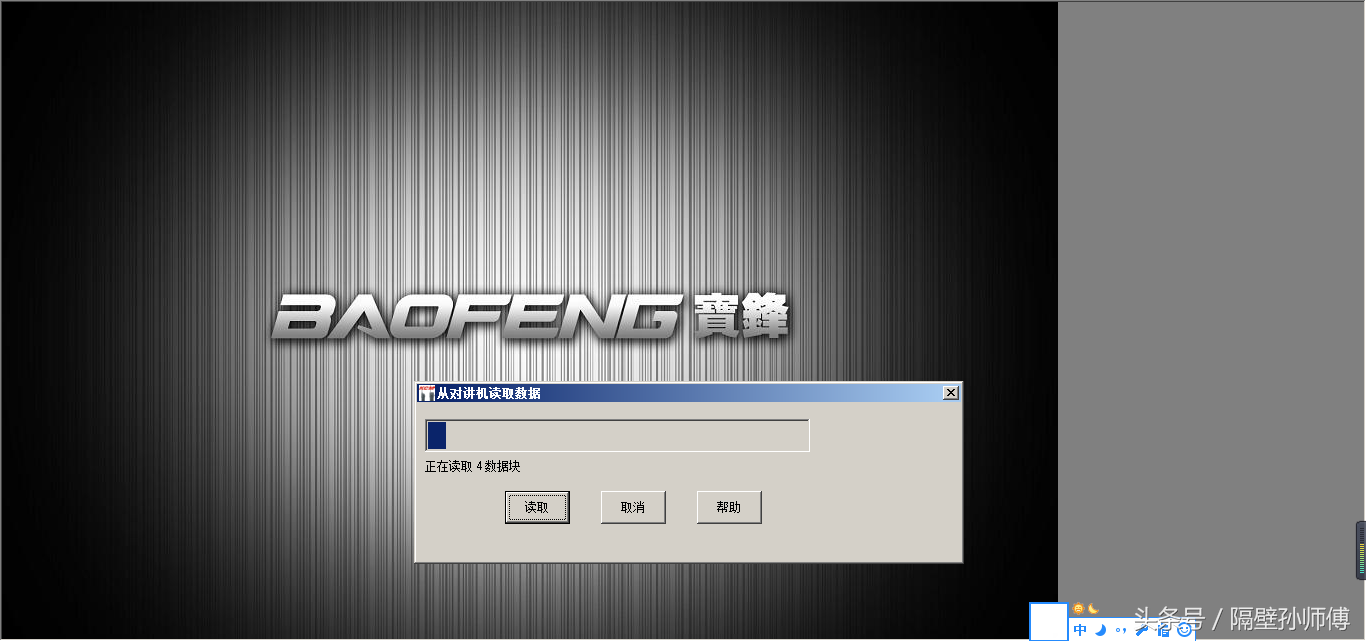
加载中
读取完成后会弹出一个对话框,然后我们点击左上角,文件→保存,保存当前的配置,方便后面恢复,保存之后再打开我们的其他写频软件。
chirp-0.4.1-win32
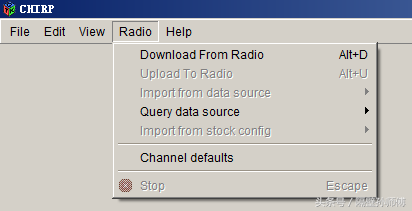
下载
收音机→向下(从对讲机读取数据)
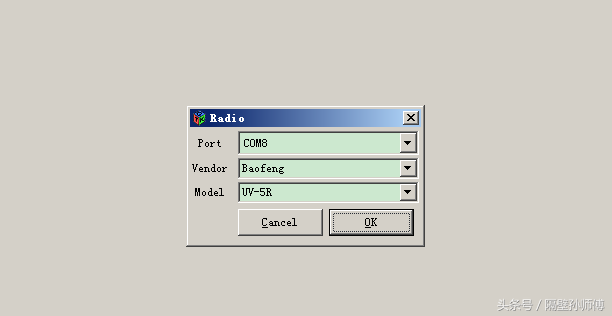
选择端口号和型号
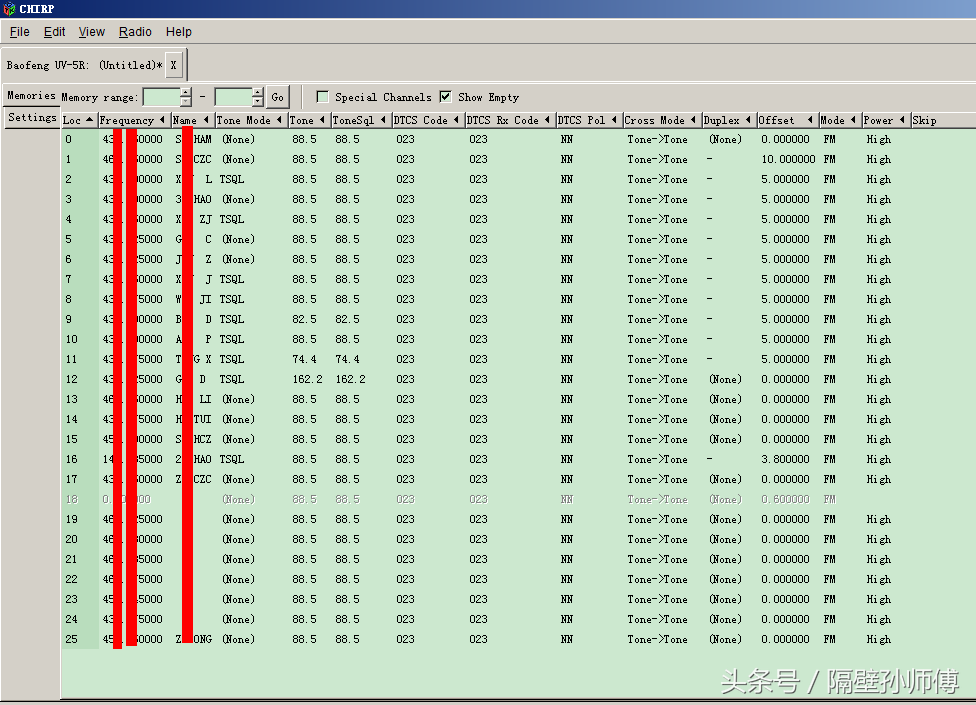
阅读完毕
从对讲机读出的频道信息。第二栏可以填英文字母。我写了一些频道缩写。
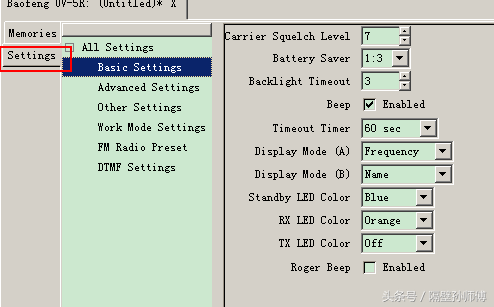
对讲设置
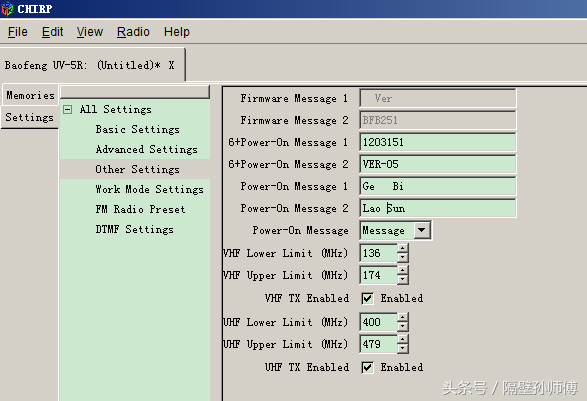
其他设置
小伙伴们可以看到开机界面和频率是可以改变的(这个是我修改的,没有开频谱扩展)
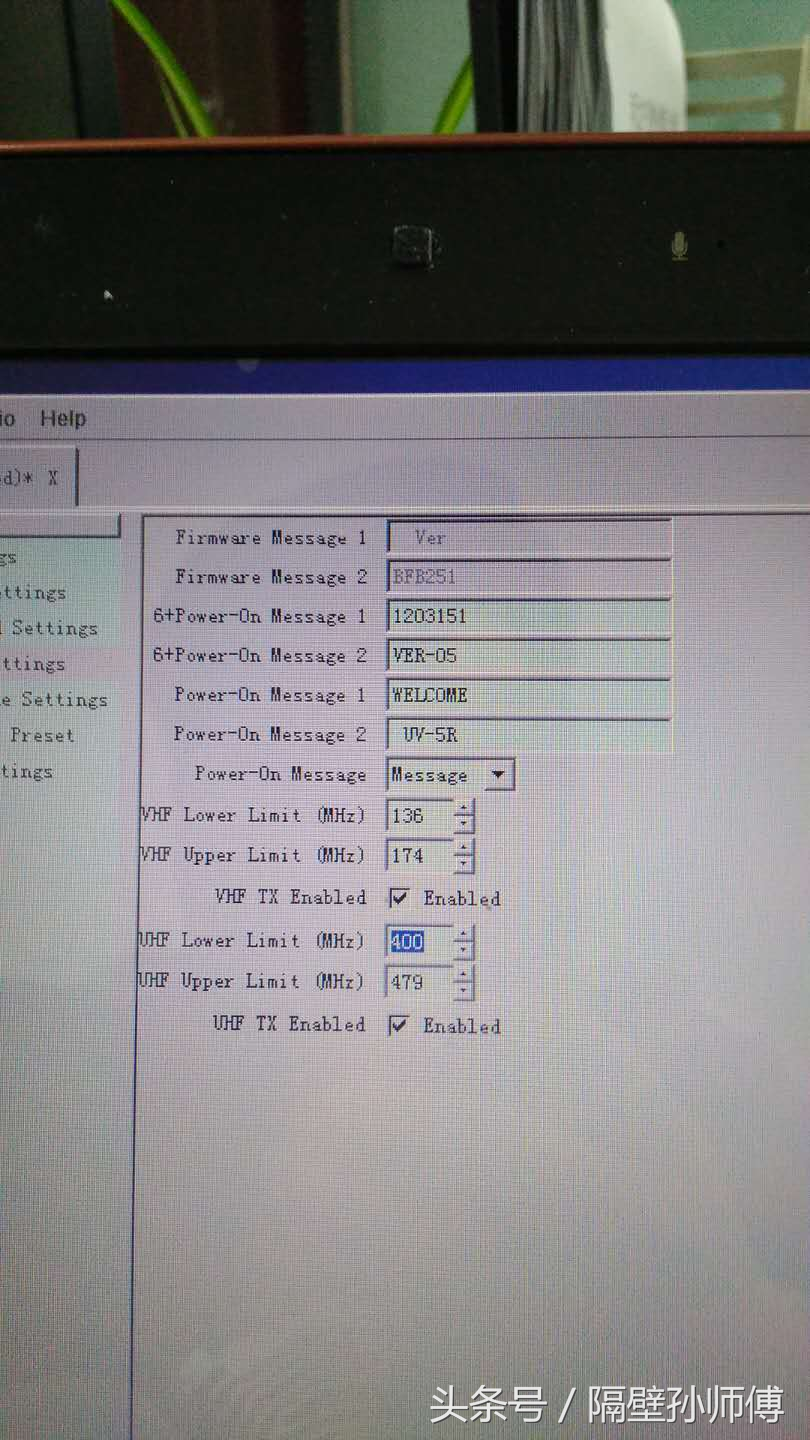
修改前先拍照并保存
文章开始前给大家留了一个悬念,看看不一样的开机界面,这次你看到了吗?
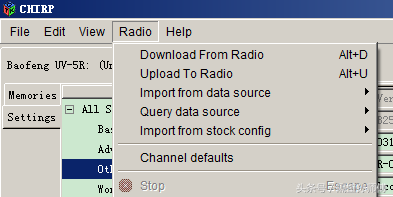
上传
修改完成后点击上传,将参数写入对讲机
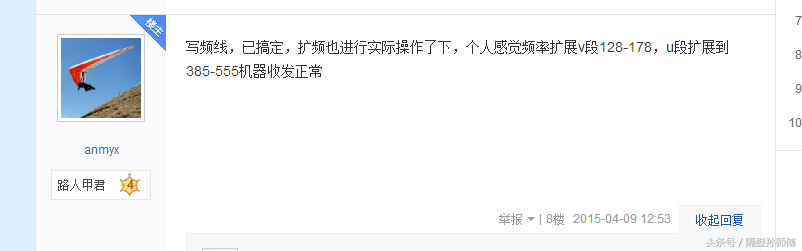
酒吧朋友扩频信息
我也按照论坛朋友写的频率测试了一下,确实可以用,不过怕损坏机器,就又改回来了,各位朋友可以试试,仅供参考,毕竟300M不是开玩笑的。
如果需要文章提到的软件,请留言我发给你,本教程仅供参考对讲机写频软件教程,作者不承担任何责任,玩玩就好【300兆不是开玩笑的】
我就是我 隔壁的太阳先生

